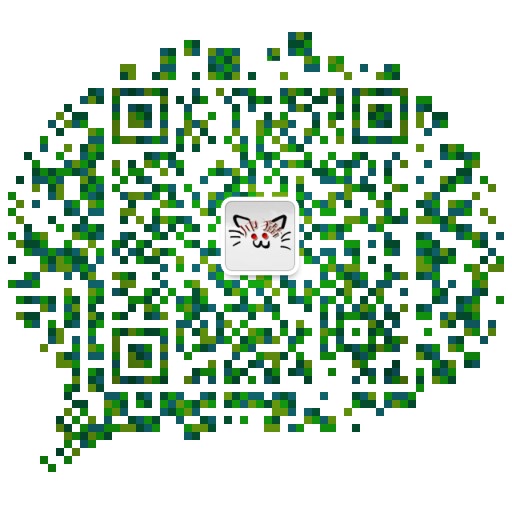vscode安装和使用教程 Java
日期: 2019-05-09 分类: 跨站数据 601次阅读
经朋友推荐,最近想开始写几篇vscode这款IDE的使用方法,因为听说是轻量级的,速度也快,还可以编写Java,所以来尝试一下哈哈~
目录
一、下载
1.网址
(1)官网网址:https://visualstudio.microsoft.com/zh-hans/

(2)下载网址:https://visualstudio.microsoft.com/zh-hans/downloads/

2.安装程序如下
![]()
3.运行安装程序

4.接收协议

5.可选择修改默认安装路径

6.快捷方式设置

7.其他的设置

8.安装

9.等待完成

10.安装完成

二、使用
1.打开vscode,可以看到有很多的选项。其中左边竖列的选项从上到下依次是:
- Explorer
- Search
- Source Control
- Debug
- Extensions

2.我们点击Customize的Tools and languages

3.搜索Java,博主看到了一个五星好评的插件Debugger for Java,安装一下试试

4.可以看到也把Language Support for Java(TM) by Red Hat也安装了

5.安装完成,显示Installed

*6.当然如果不想一个一个装这么麻烦,可以直接搜索Java Extension Pack,安装的时候也会把其它必要的东西安装完成

三、设置工作空间
1.点击菜单栏File-->Save Workspace As...,选择vscode的工作空间

2.现在可以看到上方的Workspace已经变成了博主设置的vscode_project

3.我们也可以在文件夹下看到这工作空间的文件.code-workspace
![]()
4.点击Explorer,我们把新建的vscode_project文件添加至工作空间

5.我们还可以下载Eclipse Keymap,可以通过一些快捷键更方便地编写Java

四、新建Java项目
1.点击菜单栏View-->Command Palette,或者快捷键Ctrl+3

2.输入java,选择Java:Create Java Project,新建Java项目

3.在弹出的框中,选择工作空间文件夹(空的/不空的,博主由于是第一次创建,所以工作空间文件夹是空的~):

4.接着提示输入Java项目名称,例如博主这里是DIP,回车

5.可以看到自动为我们生成了一个打印Hello Java

6.点击菜单栏Debug-->Start Without Debugging运行程序,或者Ctrl+F5,我们可以看到一个Hello Java的字样

7.博主这里再新建一个Demo.java,编写一个依赖倒置原则的代码(妈妈讲故事,故事在书和杂志上都有,妈妈讲这两个故事):
package app;
interface IReader{
public String getContent();
}
class Book implements IReader{
public String getContent() {
return "Book";
}
}
class Magazine implements IReader{
public String getContent() {
return "Magazine";
}
}
class Mother{
public void TellStory(IReader ir) {
System.out.println("Start Telling Story...");
System.out.println(ir.getContent());
}
}
public class Demo {
public static void main(String[] args) {
// TODO Auto-generated method stub
IReader ir1 = new Book();
IReader ir2 = new Magazine();
Mother mother = new Mother();
mother.TellStory(ir1);
mother.TellStory(ir2);
}
}
8.运行这个代码,可以看到妈妈读了2次,分别是Book和Magazine:

总之,这款IDE还是很不错的~
除特别声明,本站所有文章均为原创,如需转载请以超级链接形式注明出处:SmartCat's Blog
精华推荐